 Réglages de la zone de dialogue Imprimer
Réglages de la zone de dialogue ImprimerParamètres du logiciel d'impression / Pour Mac OS X
Réglages de la zone de dialogue Imprimer
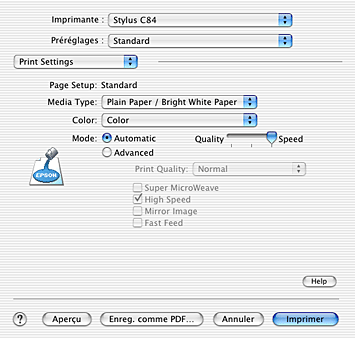
| Remarque : |
|
Vous pouvez choisir les options appropriées pour les paramètres Imprimante et Préréglages que vous souhaitez utiliser pour l'impression.
|
Imprimante |
Stylus C84 |
Impression avec marges standard. |
|
Stylus C84 |
Impression sans marges. |
|
|
Préréglages |
Standard |
Impression avec les réglages actuels |
|
Avancé |
Impression avec des réglages personnalisés enregistrés. |
 Voir Zone imprimable
Voir Zone imprimable
| Remarque : |
|
Vous pouvez choisir les options appropriées pour les paramètres Copies, Triées et Pages que vous souhaitez utiliser pour l'impression.
| Remarque : |
|
Vous pouvez choisir les options appropriées pour les paramètres Pages/feuille, Orientation et Bordure que vous souhaitez utiliser pour l'impression.
| Remarque : |
|
Lorsque vous voulez imprimer, décochez l'option Enregistrer comme fichier.
| Remarque : |
|

Support détermine les autres paramètres disponibles dans la zone de dialogue Imprimer ; vous devez toujours le régler en premier. Sélectionnez l'option du paramètre Support correspondant au papier chargé dans l'imprimante. Pour connaître le support que vous utilisez, recherchez son type dans la liste des types de supports.
 | Paramètre Support |
| Remarque : |
|
|
Noire |
Impression en noir et blanc ou en nuances de gris. |
|
Couleur |
Impression en couleur. |
Ce mode offre le moyen d'impression le plus rapide et le plus facile. Le logiciel d'impression définit tous les paramètres détaillés en fonction des paramètres courants Support et Couleur.
| Remarque : |
|
En sélectionnant Plus d'options, vous obtenez une maîtrise parfaite de l'environnement d'impression. Utilisez cette possibilité pour réaliser de nouveaux essais d'impression ou pour régler avec précision une gamme de paramètres d'impression adaptés à vos besoins.
Choisissez le format de papier que vous souhaitez utiliser pour l'impression.
Procure un peu plus de détails, mais l'impression dure plus longtemps. Cette option est accessible lorsque vous sélectionnez Photo RPM pour le paramètre Qualité.
Cette option active l'impression bidirectionnelle afin que l'imprimante imprime à la fois de gauche à droite et de droite à gauche. Le mode Vitesse Rapide accélère l'impression, mais réduit la qualité de celle-ci.
Impression d'une image comme dans un miroir. Le texte et les graphiques s'affichent à l'envers.
Augmente la vitesse d'entraînement du papier dans l'imprimante. Le mode Entraînement rapide accélère l'impression, mais augmente également le niveau sonore.
| Remarque : |
|
Si vous sélectionnez Couleur dans le menu déroulant, vous avez un contrôle total sur les méthodes de correspondance et de réglage des couleurs offertes par le gestionnaire d'impression. Utilisez cette possibilité pour réaliser de nouveaux essais d'impression ou pour régler avec précision une gamme de paramètres d'impression adaptés à vos besoins. Si vous êtes satisfait de votre nouvelle configuration, vous pouvez l'ajouter à la liste Config. personnalisée de la zone de dialogue Imprimer. Voir Enregistrer les réglages personnalisés
Voir Enregistrer les réglages personnalisés
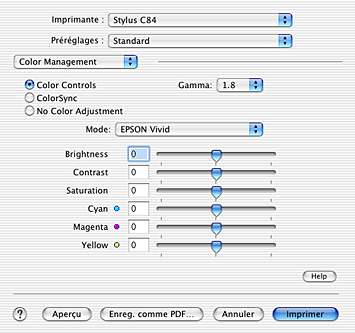
Cette option permet d'utiliser les méthodes de correspondance des couleurs et d'amélioration de l'image fournies par le gestionnaire d'impression.
Cette option permet de régler le contraste de l'image en modifiant les demi-tons et les gris moyens.
|
Couleurs vives EPSON |
améliore l'équilibre des couleurs de vos données d'impression pour vous fournir les meilleurs résultats possibles. Ce paramètre est recommandé pour la plupart des travaux d'impression. |
|
Présentations et graphiques |
Intensification des couleurs et éclaircissement des demi-tons et des rehauts de l'image. Ce paramétrage convient particulièrement aux graphiques de présentation (diagrammes et schémas). |
Les curseurs coulissants de la zone Couleur permettent de régler les options indiquées dans une plage de -25% à +25%. Pour régler une option, faites glisser le curseur vers la droite ou la gauche à l'aide de la souris. Vous pouvez aussi saisir une valeur comprise entre -25% et +25% dans les zones de texte situées à côté des curseurs.
Cette méthode adapte automatiquement les couleurs du tirage à celles de l'écran.
Impression sans aucun ajustement de couleur.
Le curseur coulissant vous permet de définir de combien l'image dépasse des bords du papier au cours de l'impression sans marges.
Il est recommandé de régler le curseur sur Max pour la plupart des travaux d'impression afin d'éliminer les marges sur les quatre côtés du papier. Si vous déplacez le curseur vers Min, la partie de l'image qui dépasse des bords du papier diminue ; toutefois des marges peuvent alors commencer à apparaître sur un ou plusieurs côtés du papier.
Affiche la liste des paramètres actuels.
| Remarque : |
|
Enregistrement des réglages actuels en tant que configuration personnalisée dans les Préréglages.
| Remarque : |
|
Vous permet de visualiser votre document avant de lancer son impression.
| Remarque : |
|
 Précédent |
 Suivant |